在撰写长篇文档时,Word的目录功能可以帮助读者快速了解文档结构和跳转到感兴趣的部分,目录中页码的正确设置对于提升文档的专业性和可读性至关重要,本文将详细介绍如何在Word文档中为目录设置页码,并提供一些常见问题的解答。
设置目录中的页码
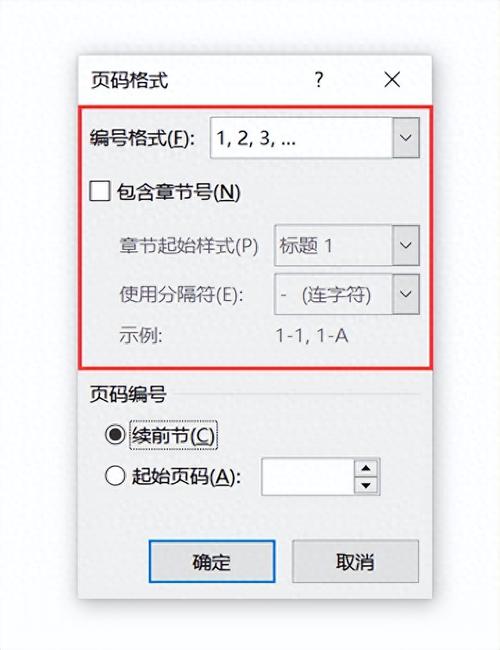
1. 插入页码
确保你的文档已经分节,并且每节的起始页是不同的,这是为了在不同章节使用不同的页码格式(如罗马数字或阿拉伯数字)。
1、双击页脚区域,进入编辑模式。
2、点击“插入”选项卡,选择“页码”。
3、在弹出的对话框中,选择页码的位置和样式,你可以选择页码显示在页面顶部或底部,以及页码的具体格式。
4、如果你的文档分为多个部分,确保在每个部分的开头插入分节符,并在新的部分中重复上述步骤以设置不同的页码格式。
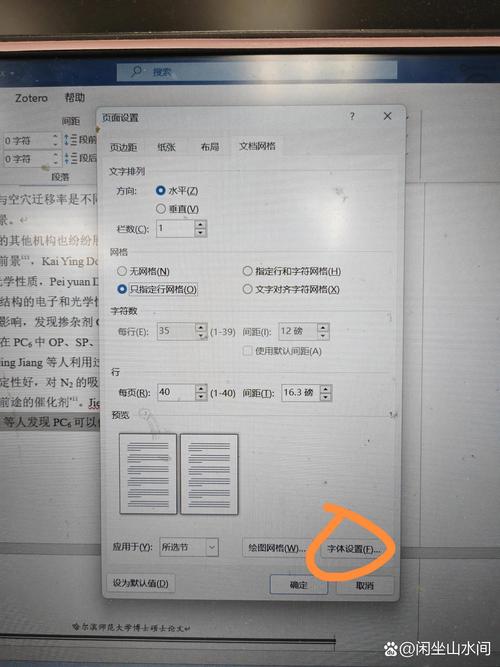
2. 更新目录
一旦你设置了页码,你需要更新目录以反映这些变化。
1、点击目录,Word会自动高亮显示整个目录。
2、右键点击目录,选择“更新域”。
3、在弹出的对话框中,选择“更新整个目录”并点击“确定”,这将更新目录中的页码,使其与文档中的当前页码一致。
3. 自定义目录格式
如果你想进一步自定义目录的格式,包括页码的显示方式,你可以使用Word的“样式”功能。
1、点击“开始”选项卡,然后点击“样式”旁边的小箭头,打开样式窗格。
2、滚动找到“目录1”、“目录2”等目录样式,右键点击并选择“修改”。
3、在弹出的对话框中,你可以更改目录的字体、大小、颜色以及页码的格式。
4、完成修改后,点击“确定”,然后再次更新目录以应用新格式。
相关问答FAQs
Q1: 如何在Word中更改目录的页码格式?
A1: 要更改目录的页码格式,你需要先更新目录,双击目录区域,然后右键点击目录并选择“更新域”,在弹出的对话框中,选择“更新整个目录”并点击“确定”,这样,目录中的页码就会根据你在文档中设置的页码格式进行更新。
Q2: 如果我在文档中添加了新的章节,我该如何更新目录?
A2: 当你在文档中添加新的章节时,你需要重新插入分节符并为新章节设置页码,双击目录区域并右键点击目录,选择“更新域”,在弹出的对话框中,选择“更新整个目录”并点击“确定”,这将确保目录反映了文档的最新结构,并且包含了新章节的页码。
通过遵循上述步骤,你可以轻松地在Word文档中为目录设置和管理页码,从而提高文档的专业性和可读性。
以上内容就是解答有关word目录中的页码怎么设置页码的详细内容了,我相信这篇文章可以为您解决一些疑惑,有任何问题欢迎留言反馈,谢谢阅读。
内容摘自:https://news.huochengrm.cn/cydz/14358.html
